כיצד להגביל אתרי אינטרנט בכל הדפדפנים עם FocalFilter
Miscellanea / / February 10, 2022
בעבר ראינו איך אנחנו יכולים לחסום אתרים מסוימים ב-Chrome ו אינטרנט אקספלורר. עכשיו העניין הוא שכל עוד ההגבלות הן ספציפיות לדפדפן, תמיד אפשר להוריד ולהתקין דפדפן אחר ולפתוח את האתרים החסומים. דרך פשוטה להגביל אתר בכל הדפדפנים ב-Windows היא ליישם את שיטת חסימת הקבצים של HOSTS.
למרות שהשיטה היא עדיין דרך מצוינת להגביל אתרים, הכל בה כל כך ידני. היום, אדבר על כלי פשוט שנקרא FocalFilter מה שהופך את התהליך הזה לאוטומטי ברקע תוך שהוא עוזר לך לעשות את הטריק דרך ממשק המשתמש הנחמד שלו. יתר על כן, אתה יכול ליצור בלוק ספציפי לזמן ולאחר שהטיימר יגמר תוכל לצפות באתרים שוב.
הערה: לפי המפתח, ל-FocalFilter יש כמה בעיות ידועות עם Kaspersky Internet Security ו-Avira Antivirus, ואם אתה משתמש במישהו מהן, אני חושש ש-FocalFilter לא יעבוד בשבילך.
תן לנו לראות איך התוכנה הזו עובדת.
כדי להתחיל לחסום, הורד והתקן FocalFilter במחשב שלך. לאחר השלמת ההתקנה הפעל את התוכנית.

בתוכנית, לחץ על הכפתור ערוך את רשימת האתרים שלי והזן את כתובת האתר המלאה של כל האתרים שברצונך לחסום שורה אחר שורה.

כעת, הגדר את הזמן שבו אתה רוצה לשמור אתרים אלה חסומים במערכת שלך ולחץ
חסום את רשימת האתרים שלי לַחְצָן. ייתכן שיהיה עליך להפעיל מחדש את הדפדפן כדי שהשינויים ייכנסו לתוקף. כעת לא תוכל לפתוח את האתרים החסומים לפני שהטיימר יפוג, וברגע שזה יעשה זאת תקבלו מידע על כך.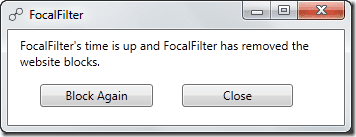
הערה: לאחר שחסמת אתרים מסוימים, לא תוכל לגשת אל FocalFilter כל עוד הוא חוסם את האתרים. סיום התהליך או הסרתו מהמערכת לא יבטל את חסימת האתרים. אם ברצונך לבטל את חסימת האתר לפני שהטיימר יפוג, תצטרך להפעיל מחדש את המחשב.

פסק הדין שלי
הדבר הטוב ב- FocalFilter הוא שהוא חוסם את האתרים בכל הדפדפנים וגם זה בכמה קליקים בלבד. ואתה יודע מה הדבר הכי טוב? זה מקשה לעזאזל על ביטול החסימה, או שאני צריך לומר זמן רב (אלא אם כן אתה יודע את מסלול הקובץ HOSTS) וזה מה שצריך, לא? מה אתה אומר?
עודכן לאחרונה ב-02 בפברואר, 2022
המאמר לעיל עשוי להכיל קישורי שותפים שעוזרים לתמוך ב-Guiding Tech. עם זאת, זה לא משפיע על שלמות העריכה שלנו. התוכן נשאר חסר פניות ואותנטי.



